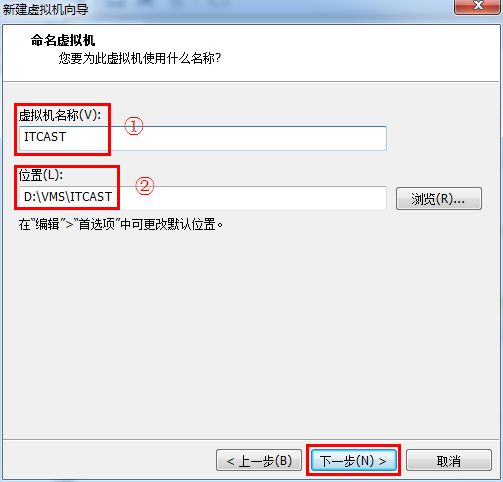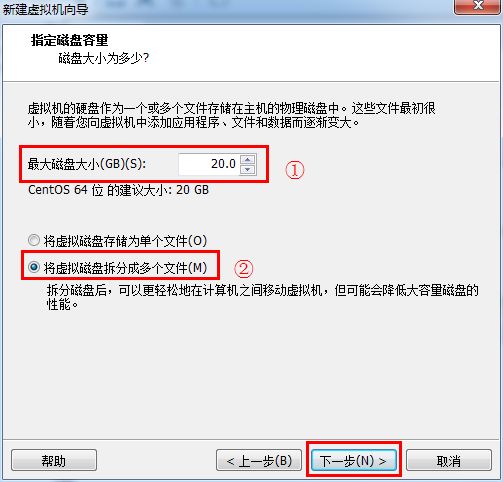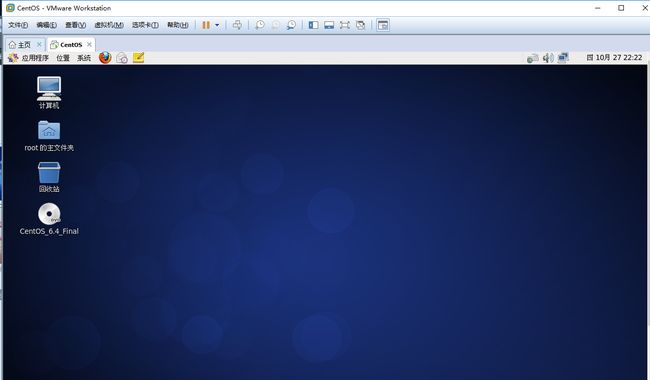现在许多大型的网站都采用分布式的架构,在大型网站架构演化中可以了解到现在大型网站最终采用的架构方式。处于安全原因的考虑,在部署应用服务器、数据库服务器、负载均衡服务器、文件服务器的时候通常部署在Linux环境下,部署在WindowsServer环境下的应用很少。
在学习分布式环境搭建的过程中,首先需要完成的第一步就是有一个Linux操作系统,Linux操作系统如果安装在自己的PC上的话会比较麻烦,通常采用的方式是在本机安装虚拟机,在虚拟机中安装Linux操作系统。啰嗦几句:通过自身的体会,如果想很流畅的使用虚拟机来操作的话,自己的电脑配置最好高一点。现在处理器已经不是PC机的瓶颈,而主要是内存和硬盘。即使用了四五年的笔记本,如果升级一下内存和硬盘之后,运行速度也会非常快。建议笔记本升级为8G内存,因为每个虚拟机至少占用1G的真实内存,在以后的学习阶段可能需要安装几个虚拟机,因此会占用较多的内存。硬盘主要的制约因素是读写速度,如果说是机械硬盘的话,建议升级SSD。内存和硬盘升级之后,电脑的运行速度会得到很大的提高。
想要实现的目的已经明确,那么我们要准备几个工具来说完成。
1、虚拟机软件 现在比较常用的虚拟机软件是VMware
VMware下载地址:VMware下载地址
VMware注册机:VMware注册机下载地址
2、Linux系统:
比较常用的Linux系统有RedHat红帽系列的Libux系统,Ubuntu的Linux系统,以及CentOS。在 这次安装环境中我使用的是CentOS系统,如果想使用其他的Linux系统可以在官网下载。
CenOS6.5下载地址 CentOS6.5 32/64位下载地址
软件准备好之后开始虚拟机下Linux系统的安装:
1、安装VMware:
点击exe文件之后直接下一步,即可完成VMware的安装,这里就不再截图展示
2、在VMware中安装CentOS系统:
打开VMware软件-----文件----新建虚拟机或者直接点击界面中的创建虚拟机
3、选择典型(推荐)----下一步
4、选择稍候安装操作系统
5、选择操作系统操作系统的版本
我在这里用的是CentOS64为的操作系统,故选择Linux,CentOS64位,如果是其他版本的Linux可以在版本选项中选择对应的版本。
6、输入虚拟机的名称和安装路径
虚拟机的名称可以自己起,安装路径选择自己想要把虚拟机安装到的文件夹目录
7、设置磁盘大小
这里设置的磁盘大小是安装Linux操作系统占用的真实的磁盘空间,一般选择20G,这里需要注意的一点是选择的安装目录剩余空间一定要大于自己指定的磁盘空间的大小。
8、自定义硬件
虚拟机相当于是一台独立的PC机,那么既然是独立的PC机,就一定有其对应的硬件,不过这里的硬件是可以让自己选择的,选择自定义硬件时一般把打印机和声卡选项去掉,因为在操作Linux系统时用不到这两个硬件。在自定义硬件时选择的硬盘和内存都是占用的真实机器的硬盘和内存空间。
9、选择镜像文件
当这些都是设置好之后,就应该选择下载好的镜像文件进行安装。
10、点击完成
此步完成之后,虚拟机的配置已经配置好,接下来就是开启虚拟机进行CentOS系统的安装
11、启动虚拟机
点击开启次虚拟机按钮开启虚拟机
12、启动虚拟机之后选择第一项
13、跳过检测开始安装
14、下几步的操作
进行到这个步骤,通过Tab键选择Skip跳过,点击回车之后会出现一个界面,直接选择下一步;之后出现选择语言界面,选择简体中文,点击下一步;然后出现键盘选择界面,选择美国英语式点击下一步;然后出现选择存储设备的界面,选择基本存储设备,点击下一步,此时会弹出警告,选则“是,忽略所有数据”;然后下一步会让输入主机名,这时可以为虚拟机起一个名字,然后点击配置网络,配置网络界面,点击System th0,--编辑--勾选自动连接和对所有用户可用两个选项然后点击应用;接下来选择时区,点击下一步让输入密码,此时输入的密码一定要牢记,因为这个密码是你登陆Linux系统的凭证,没有密码无法登录Linux系统。如果输入的密码简单会弹出警告框,此时可以选择“无论如何都是用”;此时再点击下一步是让选择安装Linux的软件,我选择可Desktop,然后选择以后自定义,点击下一步开始Linux的安装。此时可以等待让其自己进行安装,如果电脑的运行速度比较快的话,大概5分钟左右。
安装完成之后会出现重新引导的界面,点击重新引导,Linux系统进行重启,重启之后相当于你买了一个新电脑第一次开机的那一刻。一致选择同意协议和前进会进入Linux系统。此时输入用户名和密码即可进入Linux系统。输入用户名和密码时,可以用自己创建的用户,也可以选择root用户。成功安装Linux系统之后的界面如下:
Linux系统的安装就到此告一段落,如果您喜欢我写的东西请您添加关注,安装过程当中有什么小麻烦也可以给我发简信。后面将更新反向代理和负载均衡,以及在Linux下安装Nginx环境。